当前位置: 首页 > 怎么将电脑中的隐藏文件找出来?Win7系统怎么显示隐藏文件的方法
怎么将电脑中的隐藏文件找出来?Win7系统怎么显示隐藏文件的方法
现代人保护隐私意识很强,win7系统设置的隐藏文件,就是让我们方便隐藏一些私密文件的。不想让别人看到的文件只要隐藏起来,就能有效避免被看到。这好处还是不少的,能有效杜绝家人、小孩子、同事、朋友、同学等人群查看。那隐藏后的文件有需要再显示的话,又该怎么设置回来呢?
详细如下:
1、首先进入“计算机”,点击左上角的“组织”,在弹出的菜单中打开“文件夹和搜索选项”。
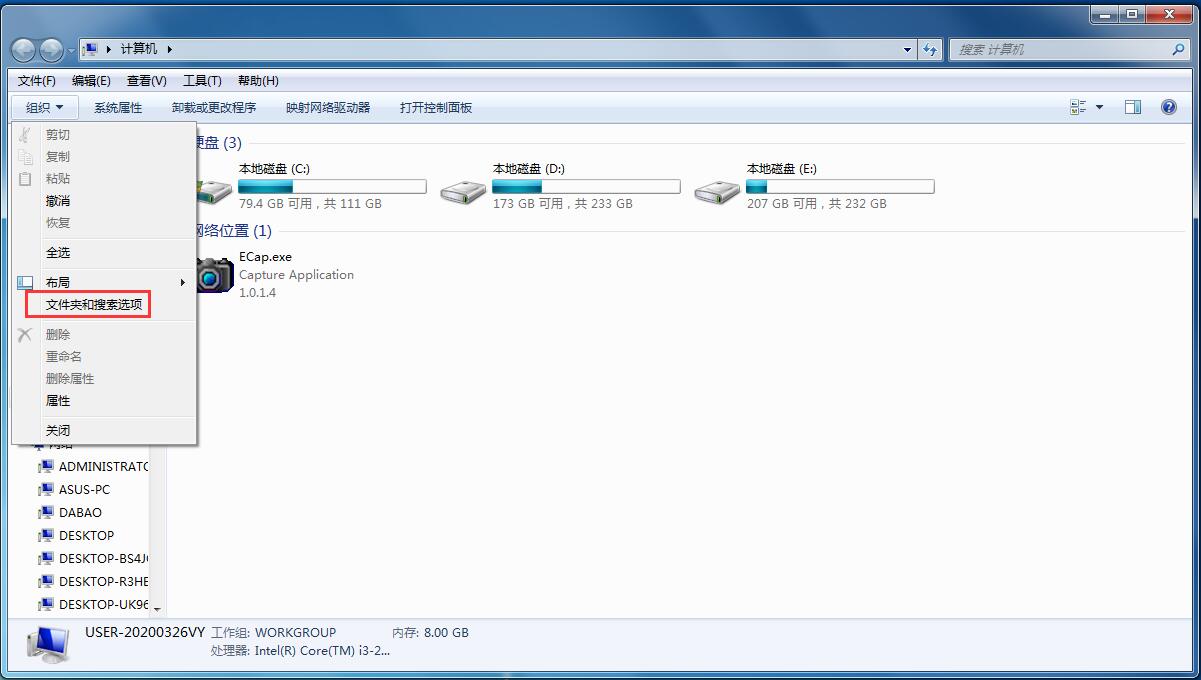
2、进入“文件夹选项”后,切换到“查看”选项卡。
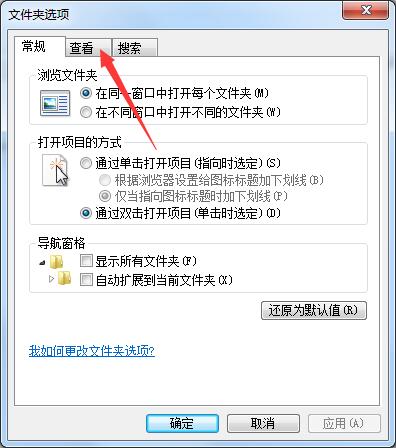
3、在高级设置框下找到“显示隐藏的文件、文件夹或驱动器”,然后取消前面复选框内的勾,最后点击确定即可。
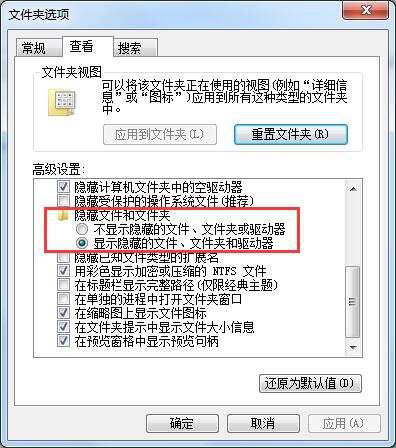
以上就是Win7系统如何显示隐藏文件的方法,希望可以帮助到你。
怎么将电脑中的隐藏文件找出来?Win7系统怎么显示隐藏文件的方法?按照上面的一系列操作后,相信会对您有一点帮助,感谢您浏览我们的文章,欢迎您提出宝贵意见。

2023-12-20

2023-12-25

2023-12-30

2023-12-04

2023-12-30

2023-12-30

2023-12-30